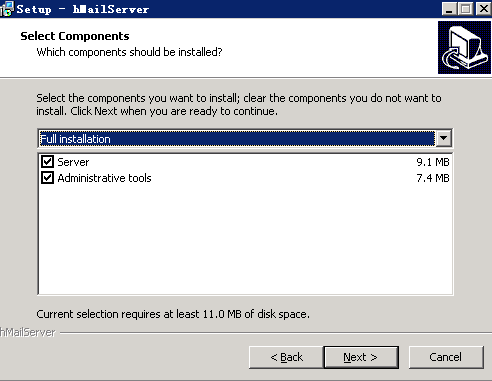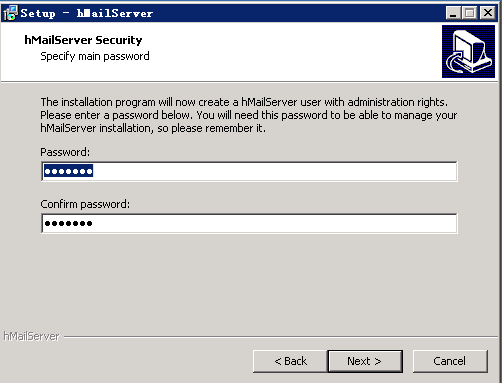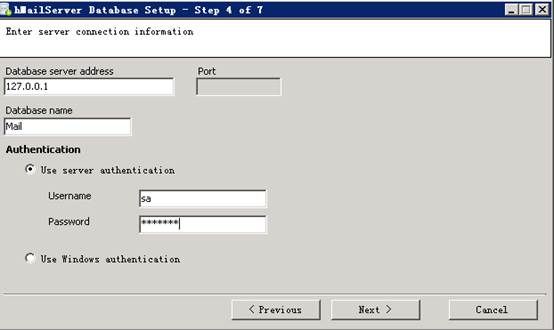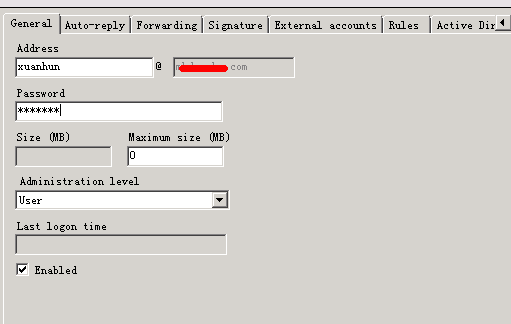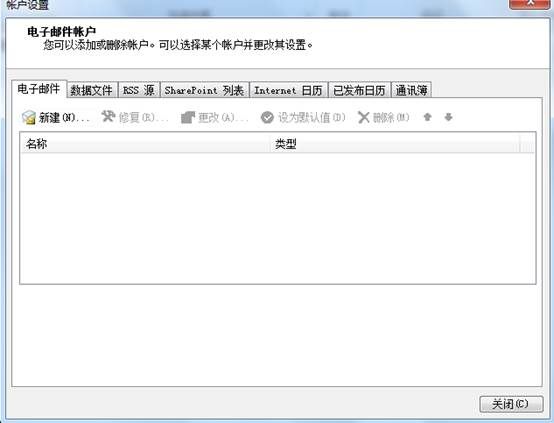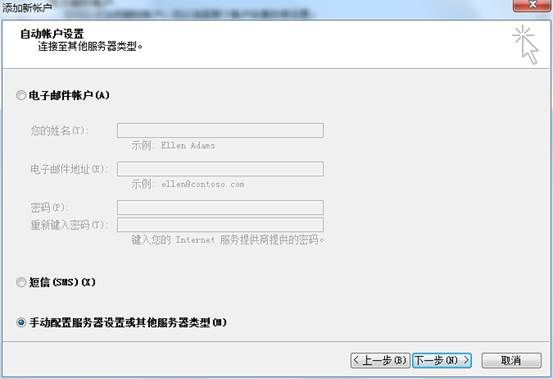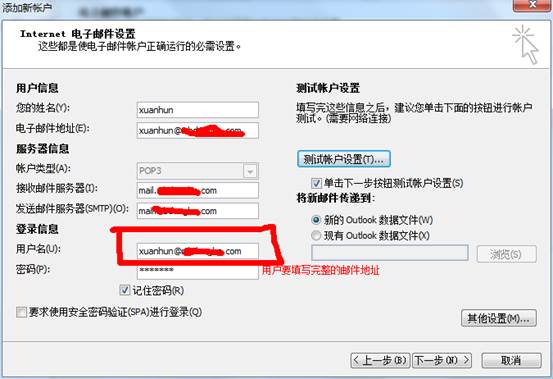使用HMAILSERVER搭建邮件服务器
对于企业用户而言,拥有属于自己的邮件服务器,在员工管理,内部信息沟通,对外推送消息等方面,都大有益处。
本文没有什么高深的技术内容,只是以windows server 2008 为例,使用HMAILServer,介绍搭建邮件服务器的全过程,供参考。
邮件服务组件: (http://www.hmailserver.com/index.php?page=download)
(http://www.hmailserver.com/index.php?page=download)
1.1 安装邮件服务器组件
选择存储数据的数据库,这里有两种选择,一种是使用嵌入型数据库Microsoft Sql Compact,另一种是自定义数据库。前一种选择,相对来说更轻量,简单,这里我选择自定义方式。
设置邮件服务管理工具的管理密码,稍后会使用该密码登录管理工具,配置服务器。
因为我们选择了自定义数据库选项,在安装过程中,会提示输入管理密码,配置数据库。
选择下一步:
上图中的两个选项,如果你没有安装过hMailServer,或者安装过想使用新的数据库,选择第一个选项;如果使用已有的hMailServer数据库,选择第二个选项。这里我选择新建数据库。
数据库类型有三个选项,我选择第一个mssqlserver。
配置好数据库连接信息。可以选择数据库账户认证或者windows验证。下一步,选择sqlserver的服务程序,此步骤可选。
继续,初始化数据库完成。可以查看运行结果。
安装完成。
1.2 服务端配置
启动管理工具,输入管理密码,连接到服务端。
现在要做的第一件事就是添加域,单击“Add Domain”。
展开“Settings”,配置smtp和Pop3。
接下来,配置RFC兼容性。
配置完成后,千万不要忘记 保存。
下面展开“高级”(Advanced),配置ip地址范围。先配置MyComputer。
再配置Internet,如下。
1.3 配置MX交互记录
登录你的域名管理后台,添加mx记录,将邮件地址路由到邮件服务器。
1.4 创建账户
回到Domain选项下,选择Accounts->Add,添加一个新账号。
1.5 测试
打开邮件客户端,我使用的是OutLook,打开账户设置。
新建账户。选择电子邮件账户。
手动配置服务器。
配置用户名,服务器地址,密码等信息。
这里要注意,用户名一定要填写完整的邮件地址。
配置完成后,测试首发信,这里我先登录126邮箱,给刚才创建的邮箱账号发信,看是否能在OutLook中接收到,然后再回一封邮件,看是否能在126中接收到。
成功接收到邮件。
再回复一封邮件,126邮箱成接收。
至此,邮件服务器的基本配置完毕。hMailServer还有很多高级配置,包括日志、签名、文件大小限制等,这里就不详细说明了。
原文链接 更多相关内容